BlueStacks安卓模拟器怎么多开?蓝叠模拟器多开教程
更新日期:2023-09-22 07:45:12
来源:系统之家
手机扫码继续观看

BlueStacks安卓模拟器在网络上的评价,还不错,笔者使用了一下,发现这款安卓模拟器是可以多开的,只不过多开后比较占用内存,如果计算机的内存足够大,可以尝试下文中的步骤对BlueStacks安卓模拟器进行多开。
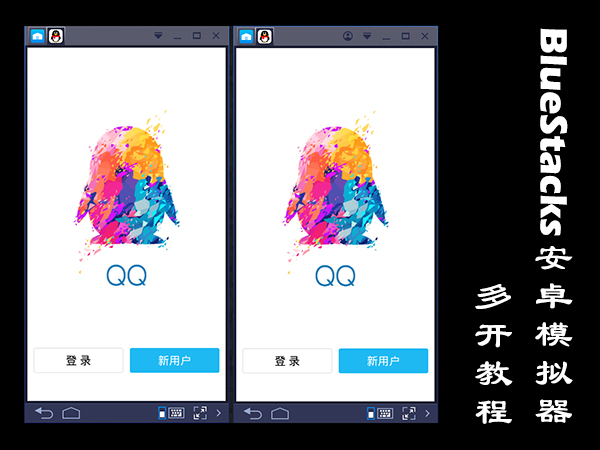
BlueStacks安卓模拟器多开教程:
1、BlueStacks安卓模拟器版本号和引擎号:
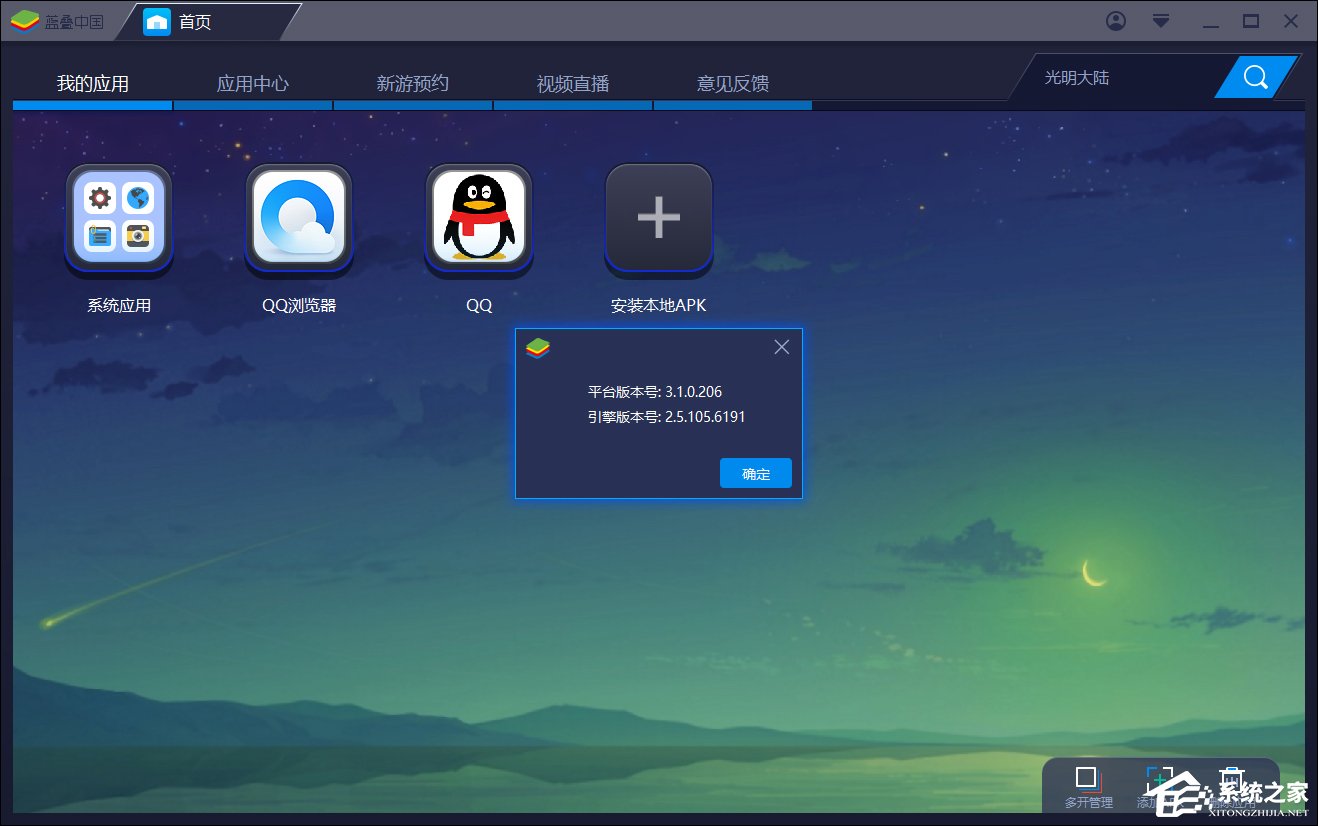
2、多开位置:
在BlueStacks安卓模拟器中的APP的右上角点开▽→多开。
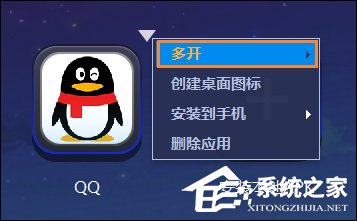
3、另一个多开位置:
打开BlueStacks安卓模拟器右下角的“多开管理→创建→新引擎并复制应用”。
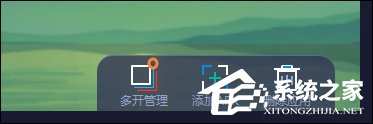
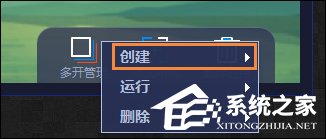
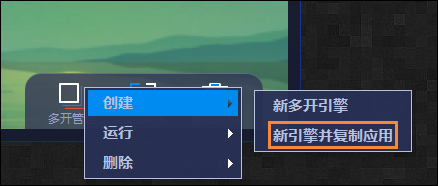
4、首次多开确认之后,会重新启动BlueStacks安卓模拟器。
重新启动之后再次点击多开,会提示用户内存需要大于4G,如果多开三个则需要内存大于6G。

多开之后会出现两个BlueStacks安卓模拟器,另一个多开的模拟器会自动复制并安装多开的APP。

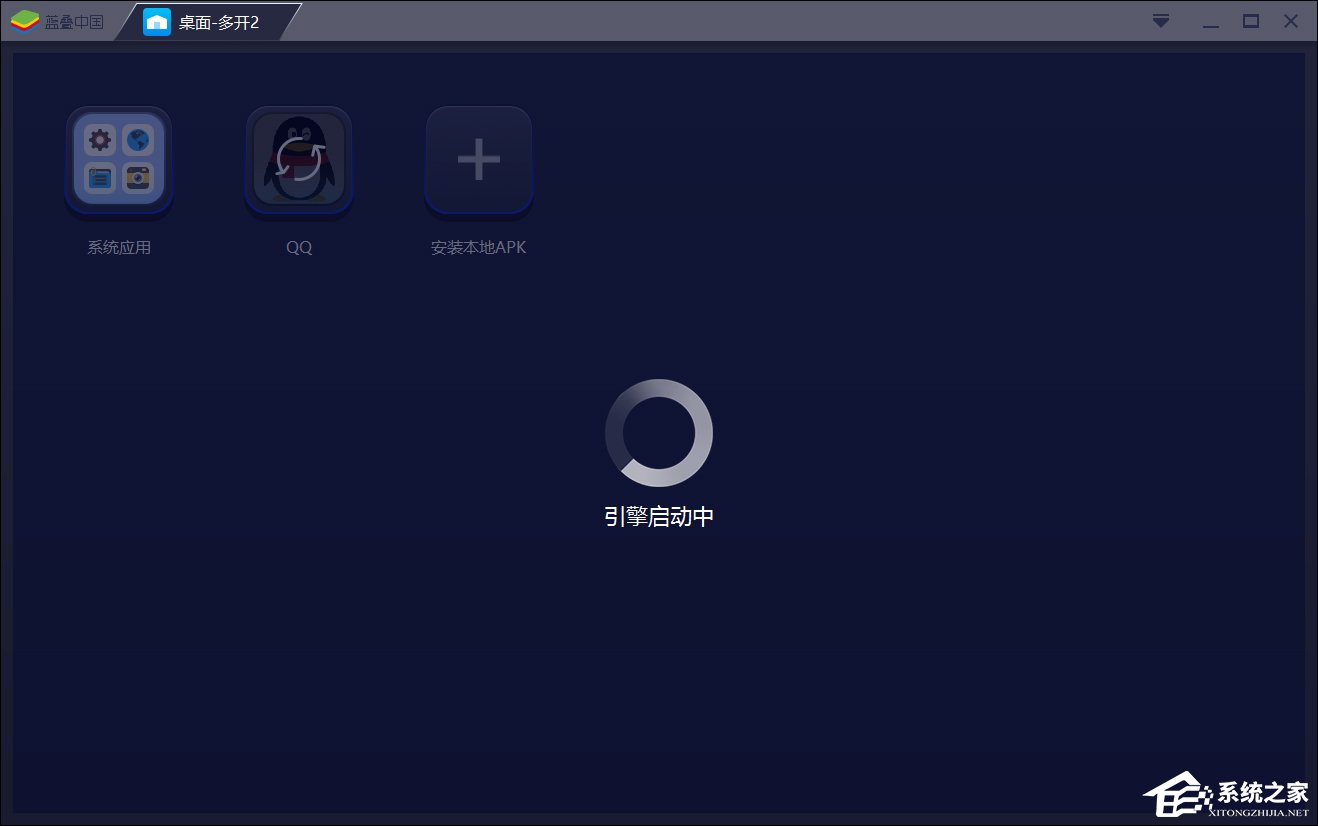
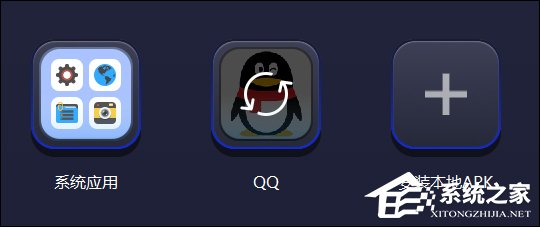
下次多开引擎可以直接在多开选项中找到上次保留的引擎。
4、多开界面:
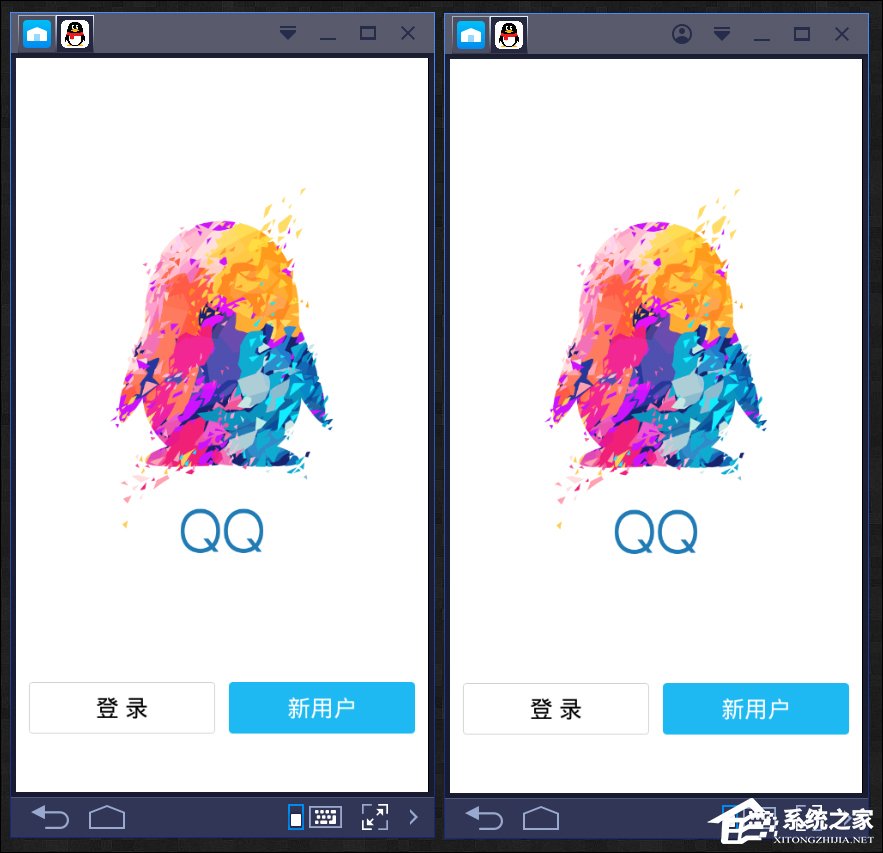
以上便是关于BlueStacks安卓模拟器多开教程的一些步骤,请确保计算机中的内存有足够大的空间,否则可能造成死机的后果。
该文章是否有帮助到您?
常见问题
- monterey12.1正式版无法检测更新详情0次
- zui13更新计划详细介绍0次
- 优麒麟u盘安装详细教程0次
- 优麒麟和银河麒麟区别详细介绍0次
- monterey屏幕镜像使用教程0次
- monterey关闭sip教程0次
- 优麒麟操作系统详细评测0次
- monterey支持多设备互动吗详情0次
- 优麒麟中文设置教程0次
- monterey和bigsur区别详细介绍0次
系统下载排行
周
月
其他人正在下载
更多
安卓下载
更多
手机上观看
![]() 扫码手机上观看
扫码手机上观看
下一个:
U盘重装视频












